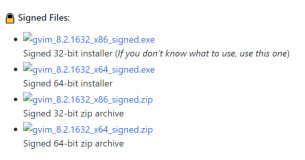2005年写的,搬过来...
目 录
一 基本介绍
1.启动与退出
2.基本设置
3.运行shell 命令与模式的转换
4.可视命令模式中 移动光标
5.删除
6.修改
7.替换
8.拷贝复制,undo,对换
9.小结范围选择命令
10.搜索,替换
11.刷新荧屏,缩进
12.系统崩溃后恢复文本
13.书签功能
14.命令行模式下
15.编辑多个文件,编辑多个缓冲区
16.分割,比较
17.常用plugin 的安装
高级篇计划--使用vim进行开发
二 使用vim 进行C/C++程序开发
三 使用vim 进行Java,SQL,XML,Perl,Pyth程序开发
------------------------------基本介绍-----------------------------------------
vim 下载: http://www.vim.org/download.php
vim有三种模式-普通(可视命令)模式,命令行模式,编辑模式。启动vim后在任何模式下按Esc键进入到普通模式。普通模式下输入 : 回车进入命令行模式,此时vim最窗口最下面一行为 : 后面可以输入命令行命令.在执行任何命令前要确保在相应的模式下。
1.启动与退出
1)vi filename
2)命令行模式下 wq 保存并退出,q!强行退出
2.基本设置-命令行模式下
1)set showmode 设置显示模式
2)set nu 显示行号
3)syn on 显示语法高亮
4)set tabstop=4
3.运行shell 命令与模式的转换
1)!shellcmd 执行命令 或 shell (sh)启动 shell
2)ESC 返回普通模式
3)普通模式进入编辑模式
a 光标后追加
A 当前行后追加
o 当前行后加一行
O 大写O当前行前加一行
i 光标前插入
I 当前行前插入
r 替换
R 替换
cw = dw+i 删除一个单词并插入新的单词
4.普通(可视命令)模式中 移动光标
1)hjkl 左,下,上,右,7h,左移7个字符。
2)HML 移动到页首,页中,页尾
3)ctrl+f, ctrl+b, 向下,向上移一屏 ctrl+d,ctrl+u,向下,向上移半屏
4)^$ 行首行尾
5){} 段首段尾 () 句首句尾
6)可视模式下 % ,移动光标到匹配的花括号上。
7)nG,移动到n行处
5.删除-可视命令模式
1),dw删除一个单词 dd 删除一行 d$ 或 D 删除到行尾 d^删除到行首
2)X,dh删除光标前的单个字符,db删除当前光标到行首的字符
3)x,d,dl删除光标后的单个字符,
4)编辑模式时,ctrl+h删除光标前单个字符,ctrl+u删除到行首,ctrl+w删除光
标前的一个单词。
5)dL 删除到最后一行,dH,删除到开始一行。
6)dtc,删除到当前行中下一个字符c的位置
6.修改-可视命令模式
1)cl,更改当前字符,cw修改当前单词到结尾,cb,修改到单词的开始位置,
2)c3w, ,c0,修改到某行的结尾位置。
3)c),修改到没句结尾位置,ctc,修改当前行直到下一个字符c所出现的位置之
间的内容。
4)C,修改到某一行结尾,cc修改当前行,5cc修改从当前行开始的5行内容
7.替换-可视命令模式
1)s,当前字符替换为,S,当前行替换为,5s,当前字符开始的5个字符替换
为
2)~,光标处字符大小写转换
8.拷贝复制,undo,对换
1)Y,拷贝到行尾,yy,拷贝本行,yw拷贝本单词,y$,y^拷贝到行尾,行首y),y}拷贝到句尾,段尾
2)剪切 yydd,剪切本行,7yy,拷贝从当前行开始的7行内容
3)粘贴 p
4)undo , u
5)xp,交换当前与后面字符的位置。
6)ddp,交换当前与下面一行的位置。
9.小结范围选择命令
1)W,w 向前移到单词前,后, ^,$ 行首行尾,(),句首句尾,{},段首段尾
2)B,b 向后移到单词前,后,
3)e 移到单词的最后一个字母。
4)L,M,H 页尾,页中,页首
10.搜索,替换
1)fa,Fa,当前行中向下,向上搜索字符a,
2)ta,Ta,当前行中向下,向上移到字符a之前,之后,并不可再重复(?)
3) ,将重复最近一次f,F,t,T命令(t,T?)
4)/字串,?字串,命令行模式下输入,向下,向上搜索字串,如果字串中出现/?则
使用// ,/?引用
5)n重复搜索,N反方向搜索
6)搜索中的特殊字符:
^,$,行首,行尾,
.,*,[]任意单个字符,任意一或多个字符,
/<,/>,
/(.../),
7)替换:g/sourcestring/replacestr/[g]
注释多行 :.,+499 s/^/#/g
替换全部^M :1,$s/^M//g (^M 使用ctrl+V,ctrl+m输入)
11.刷新荧屏,缩进
1)命令模式下 ctrl+l (ell) 或 ctrl+r
2)ctrl+T,ctrl+D,输入模式下,缩进,倒退缩进
12.系统崩溃后恢复文本
vi -r
13.书签功能
1)mt,'t, 建立标记,移到标记,",移到上一个标记
2)标记可以代替行编号
14.命令行模式下
1) set all 显示所有选项
2)e filename,新建一个文件,e#,关闭当前,并返回上一个编辑的文件
3)rew,编辑文件重新排序
4)%,表示当前编辑的文件名
15.编辑多个文件,编辑多个缓冲区
1)args,显示编辑文件的列表,next,prev,first,last, e filename,enew,新建
一个文件,
2)buffers,ls,显示缓冲区列表,bn,转到第n个缓冲区,
bnext(bn),bprev(bp),bfirst(bf),blast(bl),new 新建一个buffer
3)bdelete buffernumber,删除一个buffer,bwipe,真正删除一个buffer
16.分割,比较
1)sp filename,水平分割并打开,vp filename,垂直分割并打开
2)ctrl+w [jkhl] 上下左右在窗口间移动
17.常用plugin 的安装:
1)Calendar 日历显示
2)tagExplorer 目录导航
3)FavMenu.vim Fav管理
4)svncommand svn版本控制管理
5)email.vim ,mailbrowser.vim
2.tagExplorer的使用
:Tag
--------------使用vim 进行C/C++程序开发--------
1.plugin for C/C++ Develop
1)ctag c的Tag
2)tagmenu.vim
3)cppcomplete.vim
2.define map key
:map :w :!gcc -g -o %< %
:map !%<
-----------使用vim 进行Java,SQL,XML,Perl,Pyth程序开发------
1.plugin for Java,Sql,XML,Perl,Sql
1)ant_menu.vim
2)oracle.zip,sql.vim,
3)xml.vim
4)perl.vim